Zbyt duża ilość zarezerwowanej pamięci sprzętowej w systemie Windows; Jak zmniejszyć?
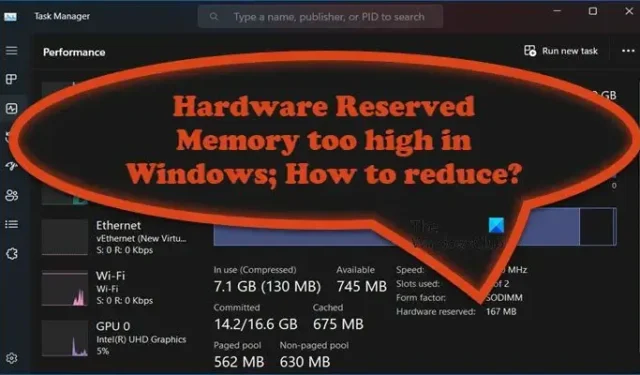
Część pamięci RAM komputera, która jest używana przez urządzenie sprzętowe, takie jak procesor graficzny (Graphics Processing Unit), karta dźwiękowa, karta sieciowa i inne komponenty sprzętowe, jest określana jako zarezerwowana sprzętowo . Te komponenty sprzętowe powinny działać poprawnie; dlatego ta pamięć jest odkładana na bok. Kiedy niektórzy użytkownicy otwierają Menedżera zadań, aby znaleźć przyczynę powolnego działania komputera, zauważają dużą ilość zarezerwowanej pamięci sprzętowej na swoim komputerze. W tym artykule porozmawiamy o tym, dlaczego pamięć zarezerwowana sprzętowo jest zbyt wysoka w systemie Windows i jak możemy ją zmniejszyć.
Dlaczego moja zarezerwowana pamięć sprzętowa jest zbyt wysoka?
Pamięć zarezerwowana sprzętowo będzie wysoka, jeśli skonfigurowałeś ustawienia tak, aby robiły to samo. Być może nie skonfigurowałeś go ręcznie, może się to zdarzyć z powodu aktualizacji lub aplikacji innej firmy, ale cokolwiek to jest, możemy łatwo zmienić konfigurację. Możesz również napotkać ten sam problem z powodu uszkodzonego lub przestarzałego systemu BIOS, uszkodzonego / przestarzałego sterownika graficznego, a my również o tym porozmawiamy.
Jak zmniejszyć zarezerwowaną pamięć sprzętową w systemie Windows
Jeśli ilość pamięci zarezerwowanej sprzętowo jest zbyt wysoka, oto kilka kroków, które możesz wykonać, aby zmniejszyć ilość pamięci zarezerwowanej sprzętowo na komputerze z systemem Windows 11/10:
- Zmień maksymalną pamięć w opcjach rozruchu
- Zoptymalizuj pamięć wirtualną
- Zaktualizuj sterowniki
- Zaktualizuj BIOS
- Przywróć BIOS do ustawień domyślnych
Zanim zaczniesz, najpierw utwórz punkt przywracania systemu.
1] Zmień maksymalną pamięć w opcjach rozruchu
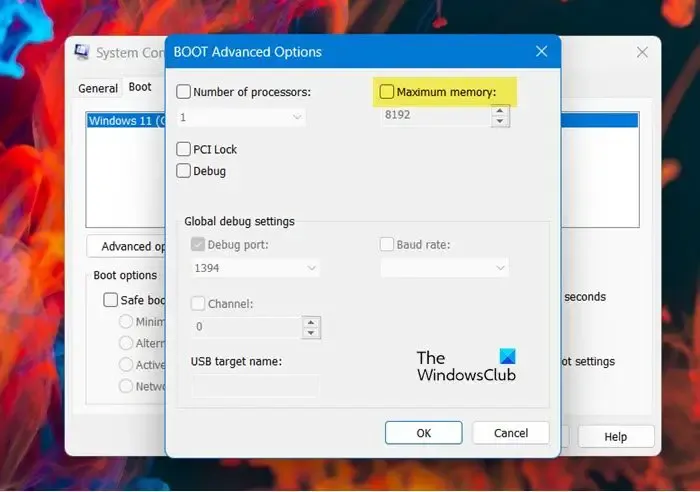
W systemie Windows dostępna jest opcja Maksymalna pamięć w procedurze rozruchu,
która służy do rezerwowania pamięci RAM. Jeśli ustawiłeś tutaj maksymalną pamięć, możesz
zobaczyć dużą ilość pamięci RAM zarezerwowanej sprzętowo. W takim przypadku możemy uniemożliwić systemowi posiadanie dużej ilości zarezerwowanej pamięci, zmieniając konfigurację systemu. Oto kroki, aby zrobić to samo.
- Naciśnij klawisze Windows + R, aby otworzyć okno dialogowe Uruchom.
- Wpisz msconfig, a następnie naciśnij przycisk Enter.
- W oknie Konfiguracja systemu przejdź do zakładki Boot.
- Teraz kliknij opcję Zaawansowane, a następnie odznacz pole Maksymalna pamięć.
- Tutaj kliknij OK, aby zapisać zmiany.
- W oknie Konfiguracja systemu kliknij przycisk Zastosuj i OK.
Po ponownym uruchomieniu komputera problem zostanie rozwiązany.
2] Zoptymalizuj pamięć wirtualną
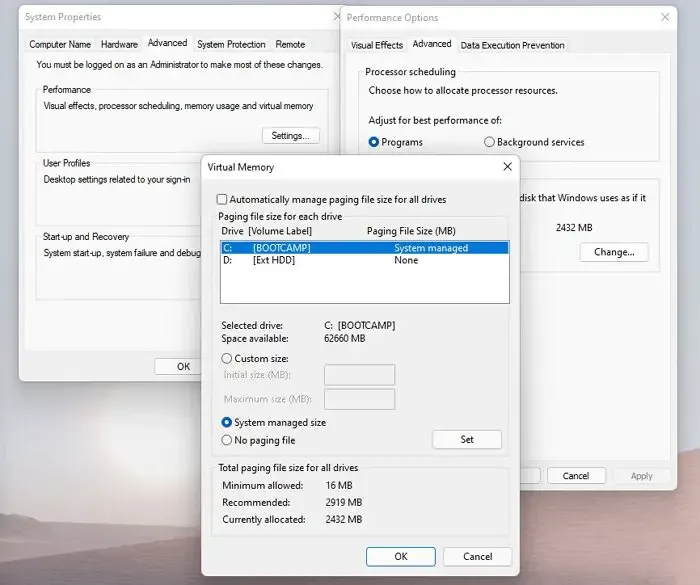
- Aby otworzyć Eksplorator plików, naciśnij klawisze Windows + E.
- Kliknij prawym przyciskiem myszy Ten komputer i wybierz Właściwości.
- Po prawej stronie okna kliknij Zaawansowane ustawienia systemu .
- Spowoduje to uruchomienie okna Właściwości systemu, musisz kliknąć kartę Ustawienia w sekcji Wydajność.
- Teraz w zakładce Zaawansowane i kliknij przycisk Zmień w polu Pamięć wirtualna.
- Usuń zaznaczenie opcji Automatycznie zarządzaj rozmiarem pliku stronicowania dla wszystkich dysków.
- Tutaj wybierz dysk C, a następnie wybierz Rozmiar niestandardowy i wprowadź rozmiar w zależności od zarezerwowanej pamięci widocznej w Menedżerze zadań.
- Kliknij przycisk OK, aby zastosować zmianę.
Uruchom ponownie komputer i sprawdź, czy zarezerwowana sprzętowo pamięć RAM systemu Windows 11 została rozwiązana.
3] Zaktualizuj sterowniki
Zaktualizuj sterowniki urządzeń i sprawdź, czy to w jakikolwiek sposób pomoże.
4] Zaktualizuj BIOS
BIOS to oprogramowanie układowe, które steruje wejściem/wyjściem systemu. Jeśli ma błędy lub problemy ze zgodnością, nie komunikuje się z systemem operacyjnym i innymi komponentami, takimi jak pamięć RAM. W takim przypadku musimy zaktualizować BIOS, aby wszystko było kompatybilne. Śmiało, zaktualizuj BIOS, aby pozbyć się tego błędu. Należy również sprawdzić dostępność aktualizacji systemu Windows i pobrać je, jeśli są dostępne.
5] Przywróć BIOS do ustawień domyślnych
Jeśli aktualizacja nie pomoże, może być konieczne zresetowanie ustawień systemu BIOS do wartości domyślnych. Wykonaj wymienione kroki, aby zrobić to samo.
- Uruchom komputer i naciśnij klawisz F2, klawisz Delete lub inny klawisz, w zależności od producenta OEM laptopa, aby wejść do systemu BIOS.
- Kliknij opcję Przywróć ustawienia lub Załaduj ustawienia domyślne.
- Teraz wyjdź z systemu BIOS i uruchom ponownie komputer.
Mamy nadzieję, że ten problem zostanie rozwiązany po uruchomieniu komputera.
Jak zmniejszyć ilość pamięci RAM zarezerwowanej dla sprzętu?
Jeśli Zarezerwowany sprzęt na twoim komputerze jest zbyt wysoki, musisz wyłączyć opcję Maksymalna pamięć z opcji rozruchu, ponieważ zmusza to system do rezerwowania pamięci RAM w zależności od ustawionej wartości. Jeśli nie chcemy tego samego, najlepszą opcją jest wyłączenie ustawień i gotowe.



Dodaj komentarz